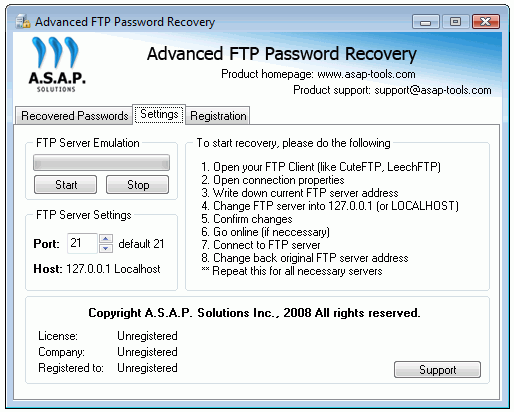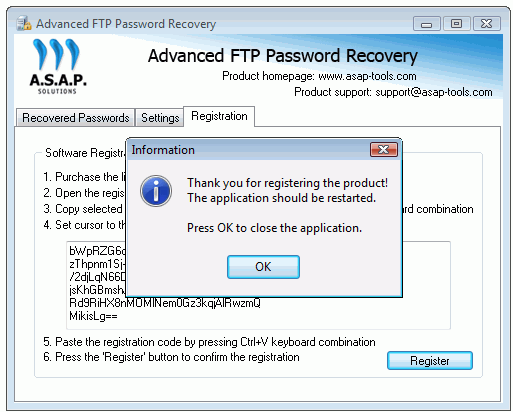Avanceret FTP Password Recovery
Løsning til nem inddrivelse af FTP-forbindelsen passwords.
Avanceret FTP Password Recovery Trin-for-trin instruktion
Avanceret FTP Password Recovery aflytninger passwords for hver FTP-klient, der forsøger at forbinde til emulerede server. Så det er i stand til at afkode og vise dig adgangskoden, tilbagebetalt. At fortsætte inddrivelsen, skal du åbne din FTP-klient-software, Gå til forbindelsesindstillingerne, nedskrive serveren (vært) navn og ændre det til localhost eller 127.0.0.1 eller til din computers IP-adresse. Efter at du skal starte FTP-server efterligning af avanceret FTP password opsving værktøj.
Nu er det klar til at fange hver password kommer udefra eller inde (lokalt).
Brug din FTP-klient som sædvanlig at oprette forbindelse til emulerede FTP-server. FTP Password Recovery-programmet vil vise alle adgangskoden til hver enkelt forbindelse, også det vil spare det. Gendannede password vil blive vist også i din FTP-klient software-session som en fil i filer notering.
FTP password nyttiggørelsesoperation med FTP password opsving værktøj
Fanen Indstillinger
Der er to væsentlige faner: Indstillinger og Gendannede Passwords. Den korte instruktion til rådighed på fanen Indstillinger. Trinnet #5 – er Gå online. Du bør køre FTP-server emulering ved at trykke på knappen Start.
Portnummeret kan ændres, hvis nødvendigt. Hvis du allerede har startet emulering og ønsker at ændre portnummeret, du genstarte programmet. Portnummeret kan kun ændres, før FTP-server start.
FTP Password Recovery-processen
- Kør FTP klient software, som lagrer kodeord (Total kommandør, CuteFTP mv.)
- Åbn FTP-forbindelsen egenskaber og skriv ned ftp vært og portindstillinger
- Ændre FTP-server (værtsnavn) til 127.0.0.1 (det er din lokale IP) og gemme ændringerne
- Kør Avanceret FTP password opsving værktøj, Gå til fanen Indstillinger, og tryk på Start-knappen
- Åben din FTP-klient og forbinde til FTP-server
Gendannede password og login-oplysninger vil blive vist som et filsystem objekter (filer). Avanceret FTP Password Recovery vil vise den gendannede information på »Gendannede adgangskoder’ tab.
How to do – prøver
Total Commander FTP-adgangskodegendannelse
Sådan gendannes FTP adgangskode Total Commander (Windows Commander)
SmartFTP forbindelse Password Recovery
Sådan gendannes FTP adgangskode SmartFTP værktøj
Registrer Avanceret FTP Password Recovery
Trial software har begrænset funktionalitet. Hvorfor, du kan læse i en software FAQ sektion. Hvis du ønsker at blive registreret bruger, du skal købe det. Når du har købt vil du få den personlige løbenummer. Du vil være i stand til at angive det i det relevante program feltet for at låse den fulde funktionalitet.
Låse Avanceret FTP Password Recovery
Uregistrerede version af Advanced FTP Password Recovery viser delvis password værdi. Du bør købe den fulde version af Advanced FTP Password Recovery for at se det fulde passwords.
Softwaren er tilgængelig for online køb på verdensplan. Efter betaling vil du få det avancerede FTP Password Recovery registrering nøglen ( oplåsningskode ) og instruktioner registrering.
At registrere programmet, skal du indsætte nøglen kode til den særlige tekstfeltet om registrering fane, og bekræfte registreringen ved at trykke på knappen Register.
Ater, at, skal du genstarte softwaren til at slå det til fuld funktionel version.